ししかわです。
社員研修の一環で、マイクロマウスを自作して大会に出場します。
マイクロマウスの基板を製作中です。前回は部品の配線まで進めて設計を完成させました。今回は基板実装です。自分で実装するのではなく、Elecrowの基板実装サービスに発注します(図中赤枠)。

基板実装サービス、使う?使わない?
多くのプリント基板製造メーカーでは基板実装サービス(PCBA:PCB Assembly)を提供しています。実装サービスを使えば、基板に加えて部品の調達と実装までをすべて終えた状態の完成品が届きます。
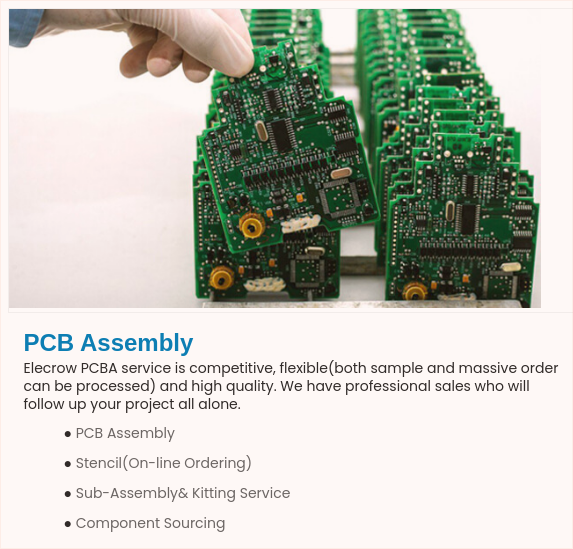
Elecrowの基板実装サービス(https://www.elecrow.com/services.html)
実装サービスを使う最大のメリットは(そのままですが)「工数を節約できること」です。自分で部品実装をしようとすると、実装作業はもちろんのこと、部品点数が多いほど部品の調達にも時間がかかりますし、ちゃんと実装できているかの確認作業も大変です。その作業をアウトソースして、他の作業を並行して進められれば製作の効率は大きく上がります。
ただし、次の点には注意が必要です。
- 時間がかかる:Elecrowの場合、発注してから基板が届くまでに1ヶ月程度かかります。基板のみなら2週間程度で届くので、とにかく早く基板がほしい場合は自分で実装するほうが良いかもしれません。
- 代替品を使われる場合がある:後で述べますが、BOMで指定したものと異なる代替品を使われる場合があります。代替品OKにすると部品代を抑えられるなどメリットもありますが、自分が意図していた仕様と違う部品が使われる可能性もあるので注意が必要です。例えば通常よりも背が低いピンヘッダを使いたいとか、定格電流が特に大きい抵抗を使う必要があるなどの場合にはBOMの仕様欄にしっかり注記しておきましょう。または部品を自分で調達、工場に配送して実装時に使ってもらうこともできます。
- 設計ミスに気がつかない:特に部品選定に関して、自分で実装を進めると設計の不備に気づくチャンスがありますが、実装サービスは指示したとおりの部品をそのまま実装されます。基板が届くまで部品の誤りに気づかず、その修正にさらに時間がかかったり、最悪の場合発注をやり直す可能性もあります。
アールティの場合は「エンジニアは表面実装のリフローを一度は経験すること(業務で実施済みであればその限りではない)」というルールがあり、私は一度業務で経験していたので今回は実装サービスを選びました。
発注のための情報を揃える
Elecrowの実装サービスを使う場合、発注に必要な情報は次のとおりです。
- ガーバーデータ
- 基板の仕様
- BOM
- 部品の実装位置
- スルーホール部品
- 表面実装部品
ガーバーデータ以外はElecrowが提供するテンプレート(Template-for-PCBA-Quotation.xlsx)を埋めていけばOKです。こちらはElecrowのサイトからダウンロードできます。
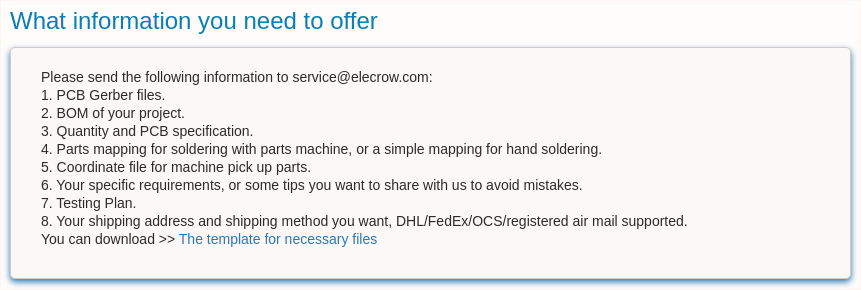
実装サービスに必要な情報一覧とテンプレートへのリンク(Elecrowのサイトより)
このテンプレートにM5Mouseの情報を埋めたものを公開しています。発注の参考にどうぞ。
ガーバーデータ
ガーバーデータを出力します。Kicadでの出力方法は次のブログに詳しいです。
マイクロマウス研修(のり)[9]KiCADガーバーデータ出力
出力したガーバーの拡張子をElecrowが指定するものに書き換えてzipに圧縮します。凡ミスを防ぐためにシェルスクリプトにして行いました。
基板の仕様
基板の厚みや製造枚数などを指定します。M5Mouseは次のように指定しました。
| Your PCB Specification | |
| PCB Quantity(枚数) | 3pcs |
| Layer(銅箔の層の数) | 2layer |
| PCB Thickness(基板の厚み) | 1.6mm |
| Dimensions(基板のサイズ) | 103mm*50mm |
| Castellated Hole(端面にスルーホールがあるか) | No |
| PCB Color(PCBの色) | Red |
| Surface Finish(表面仕上げ) | HASL Lead Free |
| Copper Weight(銅箔の重さ) | 1oz |
| Text Color(シルクの色) | White |
| Different Design(基板の種類) | 1 |
BOM
ブログ記事に従ってKicadからBOMを生成します。
生成したBOMのCSVから、テンプレートのフォーマットに合わせてコピペします。幾つかの列は追加で埋める必要があります。
- Manufacturer Part number(部品の型番):私の場合はKicad回路図に入力していたのでそのまま転用できました。
- SMD:表面実装部品のパッド数です。例えばチップ抵抗ならパッド数は2個です。
- THT:スルーホール部品の穴の数です。例えば6ピンのコネクタなら穴の数は6個です。
- Original:「N」を指定するとElecrowが選定した代替品が使われます。特定の型番を使いたい場合は「Y」を指定しましょう。
また、M5Mouseは一部の部品(赤外線LEDとセンサ)を自分で実装したかったので、該当する部品の行を網掛けして備考欄にて「No Implement」と指示しました。
M5Mouseの場合次の画像のようになりました。
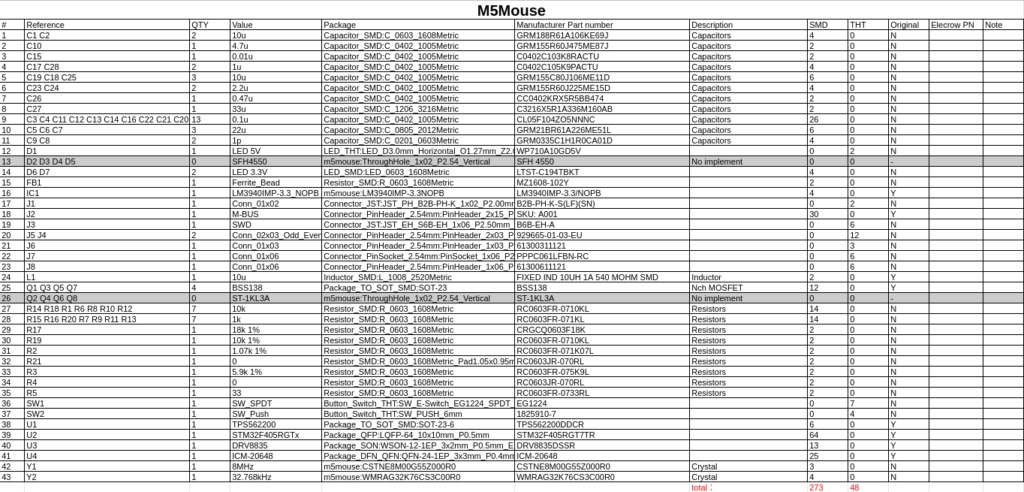
M5MouseのBOM
部品の実装位置
テンプレートの「Parts Mapping」のシートに、手実装する部品の指示を書きます。部品のリファレンス番号や、ICやパッケージの向き(1ピンの位置)が分かるように図示します。M5Mouseの場合は部品のパッドとシルク、外形レイヤのスクリーンショットを取って、向きの指示を書き足しました。また、念の為、実装不要なホールに×印をつけておきました。
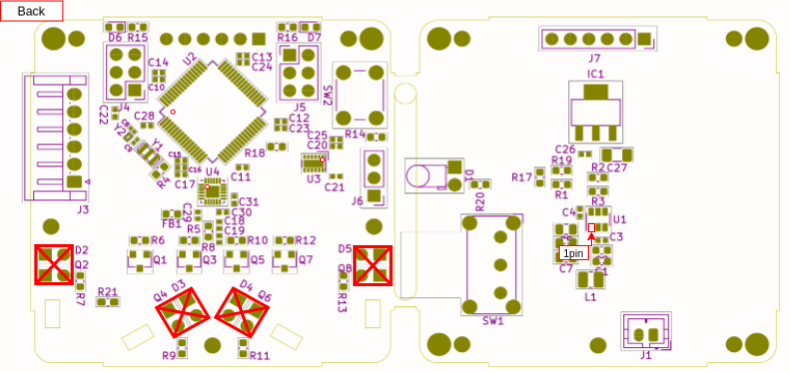
M5Mouseの部品実装位置
続いてテンプレートの「Position File」のシートに部品の位置の情報を書きます。Kicadで出力したものからコピペすればOKです。Pcbnewのメニューから「File > Fabrication Outputs > Footprint Position (.pos) file…」を選択します。
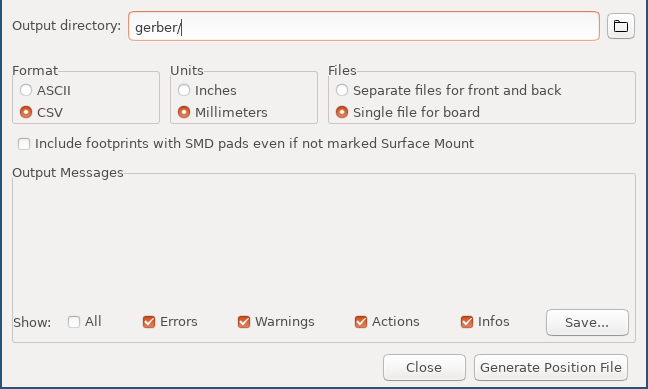
positionファイルの出力ダイアログ(Pcbnew)
発注する
必要なデータが揃ったら発注に進みます。
見積もり依頼
実装サービスはメールでやりとりします。まずは前述のファイルを添付して、service[at]elecrow.com宛に見積もり依頼のメールを送ります。
Dear Elecrow Service Would you please make a quotation for PCB fabrication and assembly? Attached files: - gerber.zip ? - Gerber data - Template-for-PCBA-Quotation.xlsx ? - PCB Specification ? - BOM ? - Parts Mapping ? - Position File Shipping address: (基板の配送先の住所) Shipping method: OCS Sincerely yours, -S.Ishikawa
見積もり確認
Elecrowの担当者から見積もりが送られてきます。
Dear Ishikawa, Thanks for your inquiry. 1) Enclosed with details quotation for your refer, total?3p?discount amount is?USD 320. 2) Lead time is 4 weeks. 3)?If ok, please purchase $320 (320 units) elecrow service at?:??https://www.elecrow.com/pcb-assembly.html ??and select “free shipping” method in checking out, and tell me order number once paid, thank you.
3)で提示されているのが見積もり額です。OKなら発注に進みますが、その前に見積もり資料をよく確認しておきましょう。BOMのシートが一部編集されている場合があります(Elecrow側で更新した箇所は赤字になっています)。例えばOriginalの欄をY→Nに変えられたりします。つまり「こちらは特定型番を指定したが、Elecrowは代替品を提案してきた」ということです。この場合は「代替品でもいいか」と思えたらそのままで、守ってほしい仕様がある場合にはその旨を返信して伝えましょう。
発注
メールの指示に従ってElecrowの実装サービスのページから発注を進めます。Qtyを指定された数量(今回は320ユニット)だけカートに追加し、そのまま決済します。Webページ上での配送方法は「free shipping」を選択します。
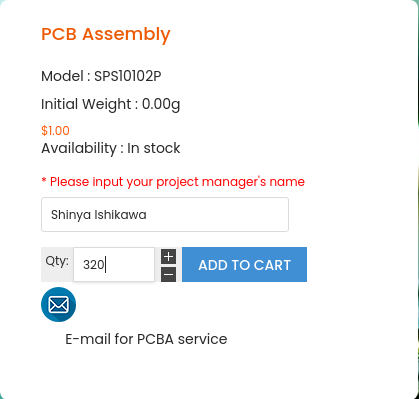
実装サービスの注文フォーム(https://www.elecrow.com/pcb-assembly.html)
決済できたら注文番号を控えて、メールで伝えます。
I've purchased PCBA service on your site. My order number is #(注文番号).
仕上がりの確認
基板が完成したら、仕上がりの画像とともにElecrowから連絡が来ますので確認します。
Enclosed with finished picture for your refer, just wanna to confirm J3 is Vertical or horizontal, we use Vertical as the part name shows on BOM. If no problem, please advise how much value should we declare it on the shipping document, thank you.


ここで1点BOMの間違いに気づきました(SWDコネクタの縦・横を間違えていた)。実装修正をお願いすることもできますが、コストと工期が追加でかかることが予想されたので自分で修正することにしてOKしました。
I confirmed the finished PCB. I thought J3 is actually horizontal but I made a mistake on my BOM. Apologies. I'd like you to ship it as-is since I can fix J3 by myself.
配送
確認OKの返答をしたら基板が送られてきます。基板の色はアールティの赤にしましたがカッコよくて満足のいく仕上がりになりました!

届いた基板
今回はここまで。
次回は届いた基板の動作確認をしていきます。

